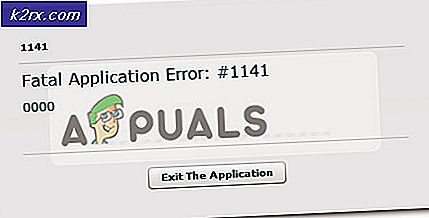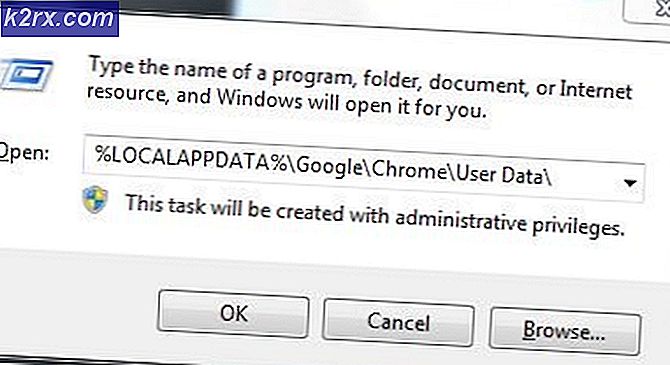Windows 10'da Apex Legends "Hata Kodu 23" ü düzeltin
Birkaç oyuncu Apex ile karşılaştıklarını bildirdi hata kodu 23 oyunu başlatmaya çalıştıktan sonra. Bu hata kodu, oyun başlatıldıktan hemen sonra görünür ve hata mesajıyla birlikte gösterilir "Oyun İstemcisi bir uygulama hatasıyla karşılaştı’. Bu sorun genellikle Windows 10'da görülür.
Sorunu derinlemesine inceledikten sonra, bu hatanın oluşmasını tetikleyebilecek birkaç neden var gibi görünüyor. İşte bu sorunun olası suçlularının kısa bir listesi:
Artık bu hataya neden olabilecek olası senaryoların farkında olduğunuza göre, burada Apex hata kodu 23'ü çözmenize yardımcı olacak düzeltmelerin listesi.
1. GPU sürücünüzü güncelleme
Etkilenen bazı oyuncular, kendi durumlarında, hatanın eski bir GPU sürücüsü nedeniyle meydana geldiğini bildirdi.
Apex Legends'ı bir eski GPU sürücüsü, ana menü ekranına gelmeden önce bu hatayı göreceksiniz. Bu senaryo uygulanabilirse, GPU sürücünüzü en son sürüme güncelleyerek sorunu çözebilmelisiniz.
GPU sürücünüzü bir süredir güncellemediğinizi biliyorsanız, mevcut sürücüyü en son sürümle nasıl değiştireceğinizi görmek için aşağıdaki talimatları izleyin:
- Basın Windows tuşu + R açmak için Çalıştırmak iletişim kutusu. Tür "devmgmt.msc" kutunun içinde ve düğmesine basın Giriş açmak için Aygıt Yöneticisi.
- Sonra Aygıt Yöneticisi ekranınızda menü belirir, bulana kadar listede ilerleyin. Ekran adaptörleri, ardından açılır menüyü genişletin.
- Menü genişletildiğinde, güncellemek istediğiniz GPU sürücüsüne sağ tıklayın ve Sürücüyü güncelle.
Not: Dizüstü bilgisayar kullanıyorsanız, muhtemelen hem ayrılmış hem de tümleşik GPU'yu görürsünüz, ancak yalnızca ayrılmış GPU'yu güncellemeniz gerektiğini unutmayın.
- Bundan sonra, tıklayın Güncellenmiş sürücü yazılımını otomatik olarak arayın. İlk tarama tamamlandığında, grafik kartınızla uyumlu en son GPU sürücüsünün kurulumunu tamamlamak için ekranda verilen talimatları izleyin.
- Daha yeni bir sürüm bulunup kurulursa, bilgisayarınızı yeniden başlatın ve yeniden başlattıktan sonra, hatanın devam edip etmediğini görmek için oyunu başlatabilirsiniz.
Not: Aygıt Yöneticisi, GPU'nuz için yeni bir sürüm bulamazsa, GPU sürücüsünü güncellemek için grafik kartı üreticiniz tarafından geliştirilen özel yazılımı kullanabilirsiniz. Eksik sürücüleri yüklemek için kullanabileceğiniz araçların kısa listesi:
GeForce Deneyimi - Nvidia
Adrenalin - AMD
Intel Sürücüsü - Intel
En son GPU sürücüsünü kullanıyorsanız ve Apex hata kodu 23 düzeltilmemişse, aşağıdaki aşağıdaki yönteme gidin.
2. Visual C ++ 2015 Redist'i yeniden yükleyin. paketlemek
Etkilenen bazı kullanıcılar, Apex hata kodu 23'ün, Apex'i başlatmak için gereken bazı yerel bağımlılıkları etkileyen bir tür bozulmadan da kaynaklanabileceğini bildirdi.
Etkilenen hemen hemen her kullanıcı, Microsoft'u yeniden yükleyerek hatayı düzeltmeyi başardı. Görsel C ++ 2015 Redist. bilgisayarlarındaki paket.
Bu bağımlılığı nasıl yeniden yükleyeceğinizi bilmiyorsanız, resmi kanallardan yeniden yüklemeden önce Visual C ++ 2015'in nasıl kaldırılacağını görmek için sonraki talimatları izleyin:
- aç Çalıştırmak iletişim kutusuna basarak pencereler tuş + R. Sonra yazın "Appwiz.cpl" ve aç Programlar ve Özellikler menü tuşuna basarak Giriş.
- Sonra Programlar ve Özellikler menüsü ekranınızda görünür, yüklü programlar listesinde ilerleyin ve yerel kurulumda arama yapın. Microsoft Visual C ++ 2015 Yeniden Düzenlemesi. paket. Windows'un 64 bit sürümünü kullanıyorsanız, Microsoft Visual C ++ 2015 Yeniden Düzenlemesi. paket.
Not: Tıkla Yayımcı 2 listeyi bulmakta zorlanıyorsanız listeyi yayıncılarına göre sıralamak için listeleme.
Not 2: Bu yüklemelerden hiçbirini bulamazsanız, eksik yeniden listeyi nasıl yükleyeceğinizi görmek için doğrudan 5. Adıma gidin. paketi.
- Her iki listeyi de bulduğunuzda, her birine sağ tıklayın ve Kaldır, yeniden listeyi kaldırmak için ekrandaki talimatları izleyin. paketleri.
- Kaldırma işlemleri tamamlandığında, bilgisayarınızı yeniden başlatın ve yeniden başlayana kadar bekleyin.
- Kullanmayı ve erişmeyi tercih ettiğiniz tarayıcıyı açın. Visual Studio 2015 için Visual C ++ Yeniden Dağıtılabilir'in indirme sayfası.
- İndirme sayfasına girdikten sonra dilinizi seçin ve İndir buton.
- Yükleyiciyi 32 bit sürüm ve 64 bit sürüm için indirmek için her iki dosyayı da seçmeniz gerekir, ardından Sonraki buton.
Not: Dosyayı Chrome üzerinden indiriyorsanız, birden fazla dosya indirme izni verdiğinizi onaylamanız gerekir. - İndirme işlemi tamamlandığında, her iki yükleyiciye (herhangi bir sırayla) çift tıklayın, ardından kurulumu tamamlamak için ekrandaki talimatları izleyin.
- Kurulum tamamlandıktan sonra, bilgisayarınızı yeniden başlatın, ardından 23 numaralı hata kodunun hala devam edip etmediğini görmek için Apex'i başlatın.
Yukarıdaki talimatları uygulamanıza rağmen aynı sorunla hala karşılaşıyorsanız, aşağıdaki olası düzeltmeye geçin.
Hala sorunla karşılaşırsanız, aşağıdaki sonraki yönteme geçin.
3. Temiz Önyükleme Yapmak
Bazı kullanıcılar, Apex hata kodu 23'ün bazı 3. parti programlardan da kaynaklanabileceğini bildirdi.
Apex'in lansmanını engelleyebilecek birçok 3. parti program olduğundan, kesin sebebini tam olarak belirlemek zordur.
Bu nedenle, en iyi hareket tarzı, suçluları bulmaya çalışmaktır. bilgisayarınızı temiz önyükleme moduna başlatmak sorunun hala devam edip etmediğini görmek için.
Not: Temiz bir önyükleme işlemi, bilgisayarınızı herhangi bir üçüncü taraf hizmet ve işleminin başlatılmasını yasaklayacak bir önyükleme durumuna getirmekten oluşur.
Temiz önyükleme modunda Apex 23 hata koduyla karşılaşmadıysanız, başlatmaya çalıştığınız oyunla çakışan 3. taraf programları bulana kadar devam edebilir ve her işlemi ve başlatmayı yeniden etkinleştirebilirsiniz.
Temiz önyükleme modunda da aynı hatayla karşılaşırsanız, son yöntemin altına bakın.
4. CCleaner ile geçici dosyaları kaldırma
Geçici dosyalar oyunun kararlılığını etkileyebilir çünkü sonunda oyunun çalışması için ihtiyaç duyduğu değerli sistem kaynaklarını kullanabilirler.
Bazı oyuncular, PC'nizdeki bazı geçici dosyaları silerseniz, hatanın oluşmasını durduracağını bildirdi. Geçici dosyaları silmenin en kolay yolu, bilgisayarınızı aşağıdaki gibi temizlemek için belirli bir araç kullanmaktır. CCleaner.
Not: CCleaner için bir alternatif kullanmak istiyorsanız (Restoro, CleanMyPC, BleachBit, vb.), Tercih ettiğiniz aracın tam talimatlarını çevrimiçi olarak arayabilirsiniz.
CCleaner'ı nasıl indireceğinizi, kuracağınızı ve kullanacağınızı bilmiyorsanız aşağıdaki adımları izleyin:
- CCleaner resmi sitesini ziyaret edin ve indirme düğmesine tıklayın.
- İndir düğmesine tıkladıktan sonra, sizi indirmenin otomatik olarak başlaması gereken bir sayfaya yönlendirecektir. Ayrıca CCleaner'ın nasıl kurulacağına ilişkin adımları da gösterecektir.
- Ekranınızın sol alt köşesinden indirilen yükleyiciye tıklayın, ardından Yüklemek.
- Kurulum sizden CCleaner Browser gibi bir bloatware kurmanızı isterse, tıklayın. Reddet istenmeyen yazılımların yüklenmesini önlemek için.
- Kurulum tamamlandıktan sonra, üzerine tıklayın CCleaner'ı çalıştırın programı başlatmak için.
- CCleaner açıldığında, Sağlık kontrolü sol tarafta, ardından tıklayın Sonraki Bu aracı kullanmanın faydalarını görmek için.
- Bundan sonra, tıklayın Başlamak PC dosyalarınızın analizini başlatmak için
- Ardından, tıklayın Daha iyisini yap ve bitene kadar bekleyin.
- Her şeyi bitirdikten sonra Sağlık bölümü, tıklamak Özel Temizlik. Sol tarafta, programın neyi analiz edeceğini ve ardından temizleyeceğini seçebileceğiniz bir liste var.
- Tıklamak Analiz edin, ve bu tamamlandıktan sonra, tıklayın Temizleyici Çalıştır tüm gereksiz dosyaları silmek için.
Dosyalar başarıyla silindikten sonra, bilgisayarınızı yeniden başlatın ve ardından 23 numaralı hata kodunun hala devam edip etmediğini görmek için Apex'i başlatın.